Hệ điều hành Windows mang đến một loạt các tổ hợp phím hỗ trợ trên máy tính, tạo ra một trải nghiệm sử dụng thuận lợi và hiệu quả cho người dùng. Việc nhớ và áp dụng các phím tắt này không chỉ giúp tiết kiệm thời gian mà còn tăng cường năng suất làm việc. Với sự tích hợp đặc biệt trên Windows 10, có nhiều phím tắt được thiết kế để thực hiện các tác vụ cụ thể một cách nhanh chóng và thuận tiện. Bạn đã có cơ hội tìm hiểu và áp dụng bao nhiêu trong số những phím tắt này để tối ưu hóa trải nghiệm sử dụng Windows 10 của mình?
Hôm nay, Techcare - đơn vị chuyên sửa laptop tại Đà Nẵng, sẽ Tổng hợp các phím tắt trên máy tính quen thuộc nhất để chia sẻ đến cộng đồng người dùng. Hãy đồng hành và theo dõi cùng chúng tôi ngay bây giờ để ghi nhớ và áp dụng những phím tắt này trong quá trình sử dụng máy tính của bạn!
Các phím tắt trên máy tính
Đầu tiên là các phím tắt cơ bản nhất trên máy tính mà chúng tôi muốn chia sẻ đến các bạn. Cụ thể hơn với các phím tắt trong máy tính như sau:
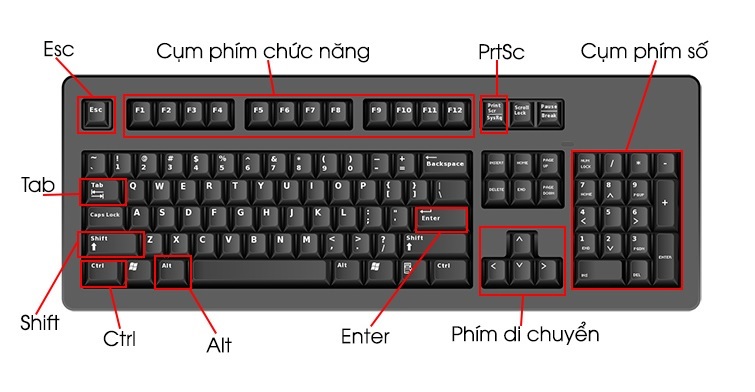
Các phím tắt trên máy tính
Ctrl + C: phím tắt cắt màn hình tiến hành sao chép đối tượng bất kỳ đã được chọn (hình ảnh, văn bản hay tệp,…)
Ctrl + X: lệnh cut được thực hiện để di chuyển đối tượng đã chọn từ vị trí đến vị trí khác.
Ctrl + V: dán đối tượng đã được sao chép đến một vị trí khác. Nếu dán có điều kiện, bạn hãy sử dụng đến tổ hợp phím Ctrl + Alt + V.
Ctrl + Z: tổ hợp phím tắt laptop này tương đương với nút Undo. Nó sẽ tiến hành xóa bỏ lệnh vừa được thực hiện gần nhất.
Ctrl + A: chọn tất cả đối tượng.
Shift + phím di chuyển: chọn liên tiếp nhiều thư mục.
Ctrl + Esc: Tổ hợp phím máy tính này có chức năng tương tự như phím Windows. Nó được sử dụng để mở Start Menu.
Ctrl + Tab: Để di chuyển giữa các tab trên trình duyệt theo thứ tự từ trái sang phải. Khi có nhu cầu di chuyển ngược lại theo thứ tự từ phải sang trái, bạn sử dụng đến tổ hợp phím Ctrl + Shift + Tab.
Ctrl + F4 hoặc Alt + F4: đóng cửa sổ đang hiện hành trên máy tính.
Alt + Tab: Để chuyển đổi giữa các chương trình đang mở trên máy tính, bạn nhấn giữ tổ hợp phím Alt + Tab và nhấn phím mũi tên là được. Đối với trường hợp trên máy tính của bạn chỉ mở 2 chương trình, bạn không cần phải sử dụng phím mũi tên.
Ctrl + T: tổ hợp phím mở một tab mới trên trình duyệt.
Alt + phím mũi tên phải hoặc trái: Chuyển qua sang sau hoặc quay lại trang trước.
Ctrl + Shift + T: mở lại tab trên trình duyệt máy tính đã đóng lại trước đó.
Shift + Delete: Thực hiện thao tác xóa vĩnh viễn một đối tượng nào đó đã được chọn nhưng không lưu trong thùng rác.
F2: Chọn đối tượng và nhấn F2 rồi tiến hành đổi tên cho đối tượng.
Xem thêm: Tắt numlock trên laptop
Xem thêm: Phần mềm khóa bàn phím laptop
Xem thêm: Mở khoá bàn phím laptop
Sử dụng phím tắt với phím Windows
Phím Windows trên bàn phím máy tính được thiết kế với biểu tượng hình chiếc cửa sổ, tượng trưng cho giao diện đồ họa của hệ điều hành. Đây là một thành phần quan trọng trong việc tạo ra các tổ hợp phím giúp tối ưu hóa trải nghiệm sử dụng máy tính. Kết hợp với nhiều phím khác, phím Windows mở ra một loạt các chức năng và tiện ích. Ví dụ, tổ hợp phím Windows + D được sử dụng để nhanh chóng chuyển về màn hình desktop, giúp người dùng dễ dàng truy cập các biểu tượng và tệp tin ẩn sau các cửa sổ mở trên màn hình. Tương tự, các tổ hợp phím khác như Windows + S có thể được sử dụng để kích hoạt chức năng tìm kiếm trong Windows 10. Để có cái nhìn chi tiết hơn về cách phím Windows hoạt động và làm thế nào chúng tương tác với các chức năng khác trên máy tính, hãy tiếp tục theo dõi những thông tin được chia sẻ dưới đây.

Sử dụng phím tắt với phím Windows
Windows: mở hay đóng cửa sổ Start trên máy tính.
Windows + D: ẩn hay hiển thị màn hình desktop khi máy tính đang chạy đồng thời nhiều chương trình.
Windows + M: phím tắt thu nhỏ màn hình cửa sổ hiện hành trở lại thanh taskbar. Để mở cửa sổ như ban đầu, bạn nhấn tổ hợp phím Windows + Shift + M.
Windows + F: tìm kiếm chung
Windows + I: thiết lập Settings
Ctrl + Windows + F: tìm kiếm dữ liệu trong My computer.
Các phím tắt trên laptop trong trình soạn thảo văn bản Microsoft Word
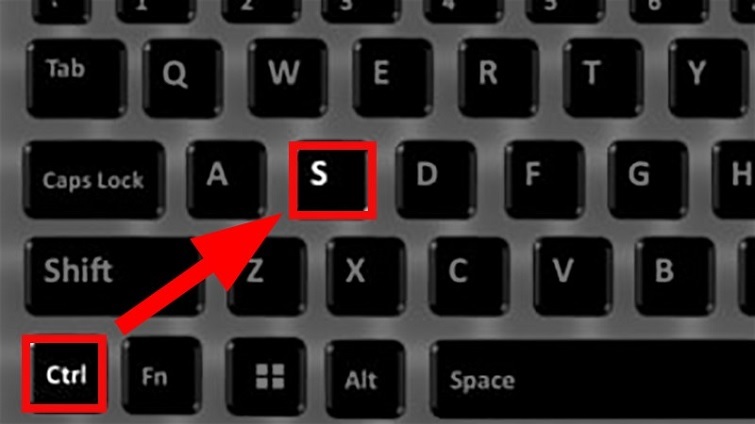
Các phím tắt trên laptop trong trình soạn thảo văn bản Microsoft Word
Ctrl + O: tiến hành mở tệp đã có sẵn trên máy tính.
Ctrl + N: mở một tập tin mới.
Ctrl + S: Lưu đè lên file dữ liệu có sẵn trước đó.
Ctrl + F: Tìm kiếm từ hay đoạn văn bản trong file Word.
Ctrl + H: Tìm kiếm và thay thế từ hay đoạn văn bản trong file.
Ctrl + B: In đậm một từ hoặc một đoạn văn bản.
Ctrl + I: In nghiêng một từ hoặc một đoạn văn bản.
Ctrl + U: Gạch chân một từ hoặc một đoạn văn bản đã được chọn.
Esc: Đóng các cửa sổ phụ sau khi mở (như cửa sổ tìm kiếm, thay thế từ,...).
Alt + một phím bất kỳ trên bàn phím: sau khi nhấn vào phím Alt, những biểu tượng lệnh ở thanh công cụ bắt đầu xuất hiện thêm một chữ cái nào đó. Hãy nhấn vào các chữ cái đó để bắt đầu thực hiện lệnh. Ví dụ như nhấn Alt + N, bạn sẽ được di chuyển qua mục Insert.
Ctrl + P: tổ hợp phím in trên máy tính
Ctrl + F10: phím tắt máy tính win 10 để phóng to hay thu nhỏ các chương trình đang chạy.
Xem thêm: Cách kiểm tra máy tính bao nhiêu bit chính xác tuyệt đối
Các phím tắt trong Internet Explorer
Các phím tắt trên bàn phím là công cụ hữu ích giúp người dùng thao tác nhanh và thuận tiện. Dưới đây là một số phím tắt cơ bản trong trình duyệt Internet Explorer, mà Techcare muốn gợi ý đến các bạn để tối ưu hóa trải nghiệm duyệt web:
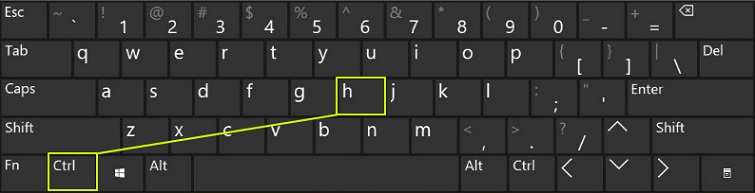
Các phím tắt trong Internet Explorer
Ctrl + H: Mở danh sách lịch sử truy cập, giúp bạn xem và quản lý các trang web đã truy cập trước đó.
Ctrl + F: Kích hoạt chức năng tìm kiếm, giúp bạn nhanh chóng định vị từ hoặc đoạn văn bản trên trang web.
Ctrl + E: Di chuyển đến thanh tìm kiếm, thuận lợi để thay đổi địa chỉ trang web hoặc tìm kiếm mới.
Ctrl + N: Mở một cửa sổ trình duyệt mới, giúp bạn duyệt nhiều trang web cùng một lúc.
Ctrl + R: Làm mới trang web đang mở, đảm bảo bạn đang xem phiên bản mới nhất của trang.
Ctrl + W: Đóng tab đang mở trên trình duyệt, tiết kiệm thời gian khi bạn không cần nhiều tab.
Ctrl + Shift + N: Mở cửa sổ ẩn danh mới, bảo vệ quyền riêng tư của bạn khi duyệt web.
Ctrl + J: Hiển thị danh sách các tệp đã tải xuống, giúp bạn dễ dàng quản lý các tệp tin đã lưu trên máy tính.
Một số lưu ý khi sử dụng các tổ hợp phím tắt trên máy tính
Khi sử dụng các phím tắt trên máy tính, quả là một cách hiệu quả để thực hiện các tác vụ nhanh chóng và thuận tiện. Tuy nhiên, để đảm bảo tính chính xác và hiệu suất, người dùng cần chú ý đến một số điều quan trọng:
- Việc nhấn đồng thời các phím tắt là quy trình quan trọng để kích hoạt lệnh tương ứng. Người dùng cần làm quen với việc nhấn đồng thời và giữ các phím để đảm bảo tính hiệu quả của phím tắt.
- Để tránh sử dụng sai và tăng tính hiệu quả, quan trọng nhất là nhớ và làm quen với các tổ hợp phím tắt. Điều này giúp người dùng tránh những sai sót không mong muốn khi thực hiện các tác vụ.
Như vậy Techcare - Sửa laptop Đà Nẵng vừa cung cấp cho các bạn một tổng hợp chi tiết về các phím tắt trên máy tính, mang đến những thông tin hữu ích để tối ưu hóa trải nghiệm sử dụng máy tính. Hy vọng rằng những thông tin này sẽ giúp các bạn thao tác nhanh chóng và hiệu quả hơn trong công việc hàng ngày. Nếu có bất kỳ thắc mắc hoặc cần thêm thông tin, đừng ngần ngại liên hệ Techcare để được hỗ trợ chi tiết hơn. Chúc các bạn thành công và thoải mái khi sử dụng máy tính!










